Odesílání naskenovaných dat ze zařízení ve formě e-mailu
Podle potřeby můžete z tiskárny odeslat naskenovaná data ve formě e-mailu.
Před použitím funkce zkontrolujte následující:
-
Ověřte, zda je tiskárna připojena k síti LAN.
Ujistěte se, že je tiskárna správně připojena k síti LAN.
-
Nastavení poštovního serveru lze dokončit ve Vzdáleném UR.
-
Nastavení odesílání naskenovaných dat ve formě e-mailu lze upravit ve Vzdáleném UR.
Podle následujícího postupu odešlete z tiskárny naskenovaná data ve formě e-mailu.
-
Na obrazovce DOMŮ vyberte možnost
 Skenovat (Scan).
Skenovat (Scan).Zobrazí se obrazovka pro výběr možností uložení dat.
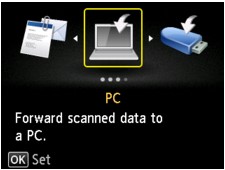
-
Vyberte možnost
 Připojit k e-mailu (Attach to E-mail) a stiskněte tlačítko OK.
Připojit k e-mailu (Attach to E-mail) a stiskněte tlačítko OK. -
Vyberte možnost
 E-mail přímo ze zařízení (E-mail directly from device) a stiskněte tlačítko OK.
E-mail přímo ze zařízení (E-mail directly from device) a stiskněte tlačítko OK. -
Vyberte možnost Vybrat příjemce (Select recipients) a stiskněte tlačítko OK.
-
Zadejte příjemce.
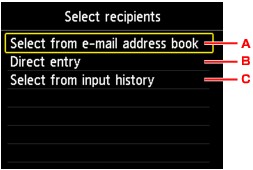
-
Zvolte příjemce z adresáře. Stisknutím tlačítka OK otevřete adresář a vyberte příjemce.
-
Zadejte e-mailovou adresu příjemce. Stisknutím tlačítka OK otevřete vstupní obrazovku a zadejte adresu.
-
Zvolte příjemce ze záznamu zadávání. Stisknutím tlačítka OK otevřete záznam zadávání a vyberte příjemce.
-
-
Upravte nastavení odesílání pošty.
Zobrazí se obrazovka uvedená níže.
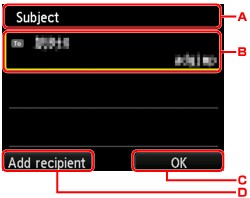
-
Zadejte předmět. Stisknutím tlačítka OK otevřete vstupní obrazovku.
-
Stisknutím tlačítka OK zvolte následující položky.
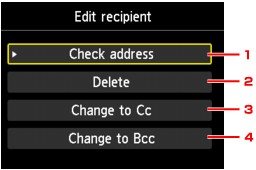
-
Stiskněte tlačítko OK a ověřte adresu. Stisknutím pravého tlačítka Funkce (Function) se vrátíte na předchozí obrazovku.
-
Stisknutím tlačítka OK a výběrem možnosti Ano (Yes) odstraníte příjemce.
-
Dvojitým stisknutím tlačítka OK změníte e-mail na Kopii.
-
Dvojitým stisknutím tlačítka OK změníte e-mail na Skrytou kopii.
 Poznámka
Poznámka- Pokud budete chtít změnit Kopii nebo Skrytou kopii na pole „Komu“, stiskněte tlačítko OK, vyberte možnost Změnit na Komu (Change to To) a znovu stiskněte tlačítko OK.
-
-
Stisknutím pravého tlačítka Funkce (Function) dokončíte zadávání příjemce.
-
Stisknutím levého tlačítka Funkce (Function) přidáte příjemce.
-
-
Vyberte typ dokumentu.
- Dokument (Document)
- Naskenuje originál umístěný na skleněné desce nebo v podavači ADF jako dokument s použitím nastavení uvedeného v části Nastav. sken. (Scan settings).
- Fotografie (Photo)
- Naskenuje originál umístěný na skleněné desce jako fotografie s použitím nastavení uvedeného v části Nastav. sken. (Scan settings).
-
Chcete-li nastavení podle potřeby upravit, stiskněte pravé tlačítko Funkce (Function).
 Poznámka
Poznámka-
Stisknutím levého tlačítka Funkce (Function) na pohotovostní obrazovce skenování můžete stávající nastavení skenování zaregistrovat jako uživatelské nastavení.
-
-
Položte originální dokument na skleněnou desku nebo do podavače ADF.
-
Chcete-li skenovat barevně, stiskněte tlačítko Barevný (Color). Chcete-li skenovat černobíle, stiskněte tlačítko Černý (Black).
 Poznámka
Poznámka- Pokud originál není vložen správně, na displeji LCD se zobrazí zpráva. Podle nastavení skenování vložte originál na skleněnou desku nebo do podavače ADF (automatického podavače dokumentů).
-
Pokud na obrazovce nastavení skenování vyberete pro možnost Náhled (Preview) hodnotu ZAP (ON):
Obrazovka náhledu se zobrazí před odesláním naskenovaného originálu ve formě e-mailu.
Je-li na obrazovce nastavení skenování vybrána v části Náhled (Preview) možnost ZAP (ON), zobrazí se na displeji LCD po skenování obrazovka náhledu. Stisknutím levého tlačítka Funkce (Function) můžete originál znovu naskenovat. Pokud na obrazovce s nastavením skenování vyberete v části Formát (Format) možnost PDF nebo Kompaktní PDF (Compact PDF), můžete skenovaný obrázek na obrazovce náhledu otočit stisknutím pravého tlačítka Funkce (Function). Stisknutím tlačítka OK zahájíte ukládání.
-
Vložení originálu do podavače ADF (automatického podavače dokumentů):
Tiskárna spustí skenování a naskenovaná data se odešlou ve formě e-mailu.
-
Vložení originálu na skleněnou desku:
-
Pokud na obrazovce s nastavením skenování v nabídce Formát (Format) vyberete možnost JPEG, tiskárna zahájí skenování a skenovaná data budou odeslána ve formě e-mailu.
-
Pokud na obrazovce s nastavením skenování v položce Formát (Format) vyberete možnost PDF nebo Kompaktní PDF (Compact PDF), otevře se po dokončení skenování potvrzovací obrazovka s otázkou, zda chcete ve skenování pokračovat.
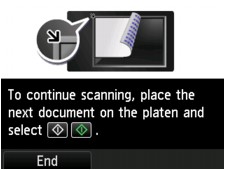
Pokud pokračujete ve skenování, vložte na skleněnou desku další originál a spusťte skenování.
Pokud již nebudete pokračovat ve skenování, stiskněte levé tlačítko Funkce (Function). Naskenovaná data se odešlou ve formě e-mailu.
Po dokončení skenování odeberte originál ze skleněné desky nebo výstupního otvoru pro dokumenty.
-
Kontrola záznamu o odesílání
Výběrem možnosti Kontrola protokolu odeslání (Check send log) v nabídce E-mail přímo ze zařízení (E-mail directly from device) a stisknutím tlačítka OK zobrazíte následující položky.
-
Zobrazit protokol odeslání (Display send log)
Zobrazí záznam o odesílání v tiskárně (až 100 položek). Vyberte položku a po stisknutí tlačítka OK budete moci zkontrolovat další informace.
-
Vytisknout protokol odeslání (Print send log)
Vytiskne záznam o odesílání v tiskárně. Výběrem možnosti Ano (Yes) a stisknutím tlačítka OK zahájíte tisk.

